win7系统中有很多功能设置都有它的默认值,而有些默认值或多或少会影响我们的日常使用,比如win7系统的带宽限制功能就是一项,带宽限制的默认值将会限制我们上网20%的网速,今天我们就把这20%释放出来。
1、点击“开始”菜单键,并且选择“运行”如下图所示:
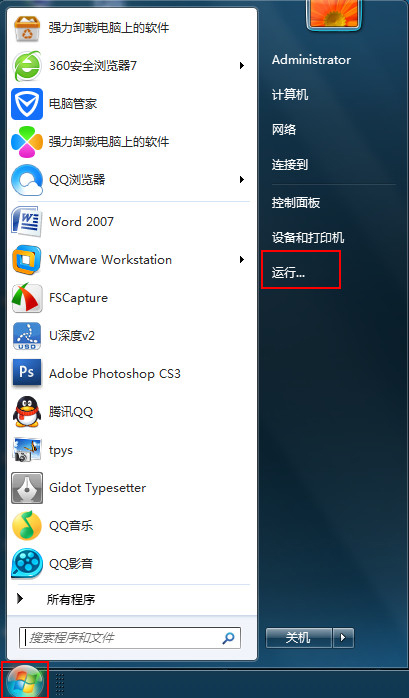
2、在弹出的运行窗口中,我们输入“gpedit.msc”指令,按下回车键或者点击“确定”按钮,如下图所示:
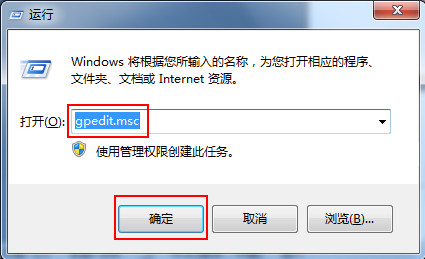
3、在本地组策略编辑器中,选择“计算机配置-管理模板-网络”,如下图所示:
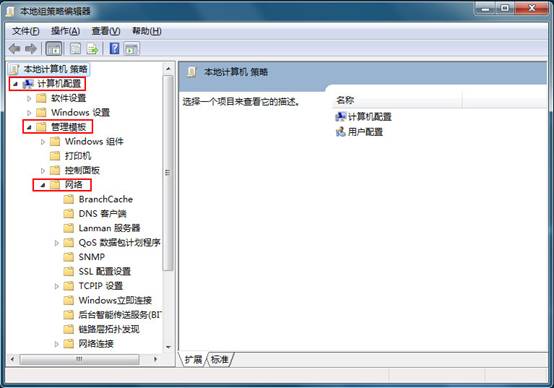
4、在“网络”项目中,双击选择“QoS数据包计划程序”设置,如下图所示:
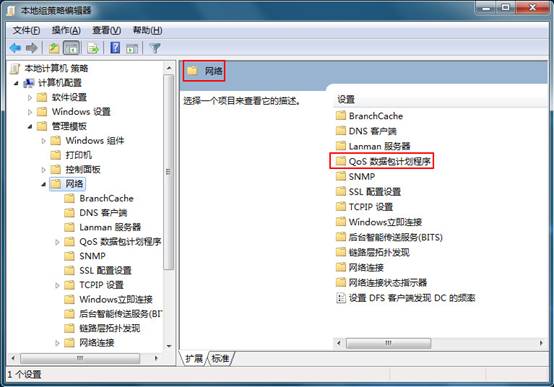
5、在QoS数据包计划程序设置中,双击“限制可保留宽带”如下图所示:
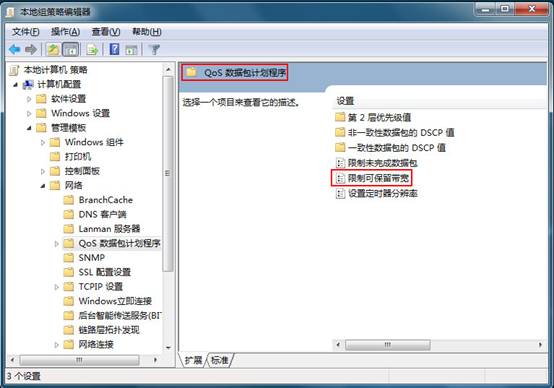
6、在限制可保留宽带选项框中,选中“已启用”,并且把宽带限制的值改为0,改好后点击“应用-确定”如下图所示:
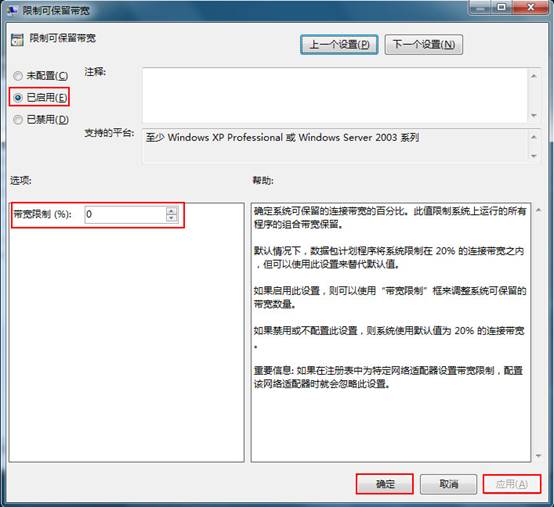
到此,你已经将你电脑中限制的网速释放出来了,赶紧去体验下那20%网速给你带来的快感吧。
(责任编辑:admin)


